Maak gratis een back-up van uw Windows- of MAC-pc met MOZY [groovyReview]

In het weekend riep mijn zus me in paniek. “Ik kan mijn computer niet starten! Het heeft meer dan tien jaar Quicken-geschiedenis voor mijn kleine bedrijf en er wordt nergens een back-up van gemaakt! HELPEN!”
Klinkt bekend? Hopelijk niet, maar de kans is groot dat het nog niet is gebeurd. Dat komt omdat uit de statistieken blijkt dat dit gemiddeld meer dan is 140.000 harde schijven crashen elke week en een ander 12.000 laptops zijn verloren of gestolen ook van luchthavens elke week.
Gelukkig voor mijn zus, ongeveer een jaar geleden toen ze ons uitnodigde voor gratis technische ondersteuning 'Dinner', terwijl ik de pc aan het opschonen was van eenjaar de waarde van virusopbouw heb ik besloten om een gratis exemplaar van Mozy te installeren. We maakten een reis naar Fry's, pakten een nieuwe schijf en ze was weer aan de slag zonder gegevensverlies. Gelukkig einde.

Wie is Mozy?
Oké, de verhaaltijd is voorbij en het is tijd om te gaanserieus over thuiscomputer back-up. Het goede nieuws is dat het eenvoudig is om de online 'cloud'-back-upservice Mozy.com te gebruiken. Mozy is een online "cloud" back-upoplossing die 2 gigabytes gratis online back-up biedt. Hun back-upagent is eenvoudig te installeren en configureren.
Waarom Mozy gebruiken om een back-up van mijn gegevens te maken?
Hoewel er verschillende andere leveranciers zijn die een 'cloud'-back-up bieden, vind ik Mozy om verschillende redenen leuk.
- Mozy biedt t2 optredens van gratis online opslag en onbeperkte opslag voor een vast bedrag van $ 4,95 per maand.
- Hun client is eenvoudig en gemakkelijk te installeren en configureren.
- Met de back-upclient van Mozy kunt u uw coderengegevens voordat u deze naar hen uploadt. Dat is geweldig nieuws, want je weet nooit wat "idioten" mogelijk werken in de externe datacenters met toegang tot je gegevens.
- Mozy houdt versies van bestanden gedurende 30 dagen in het geval u terug moet gaan naar een oude kopie van een bestand.
- Mozy gaat niet verdwijnen / failliet gaan omdat EMC (wereldwijd leider in opslag van bedrijfsdatacenters) Mozy in 2007 heeft overgenomen.
- Mozy ondersteunt zowel MAC- als Windows-computers
- Als uw huis afbrandt of uw computer wordt gestolen, worden uw gegevens veilig opgesloten hun datacenter.
Snel overzicht van de installatie en configuratie
1. Mijn aanbeveling is om het gratis account in te stellen met 2 GB. Als je de service leuk vindt, kun je altijd upgraden naar een HOME-account voor het vaste tarief van $ 4,95 met onbeperkte back-up.
Mozy 2 GB gratis downloadlink
2. Stel uw gratis account in en download de MAC- of Windows-client.
Opmerking: Alle screenshots genomen vanuit Windows 7
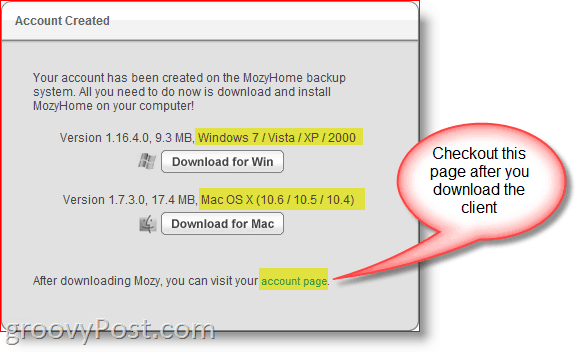
Ik raad je aan een kijkje te nemen op de accountpaginaook. Op de accountpagina kunt u configureren waar al uw info wordt opgeslagen, over hoeveel gegevens u hebt geback-upt, welke computers worden geback-upt, upgrade uw account, enz.
3. Druk op de standaard Volgende, Volgende, Volgende totdat de installatie is voltooid.
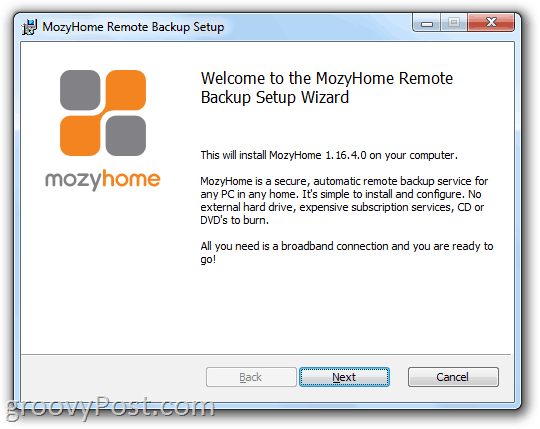
4. Begin de configuratiewizard en opnieuw binnenkomen uw e-mailadres en wachtwoord u ingesteld tijdens de registratie. Klik volgende wanneer klaar.
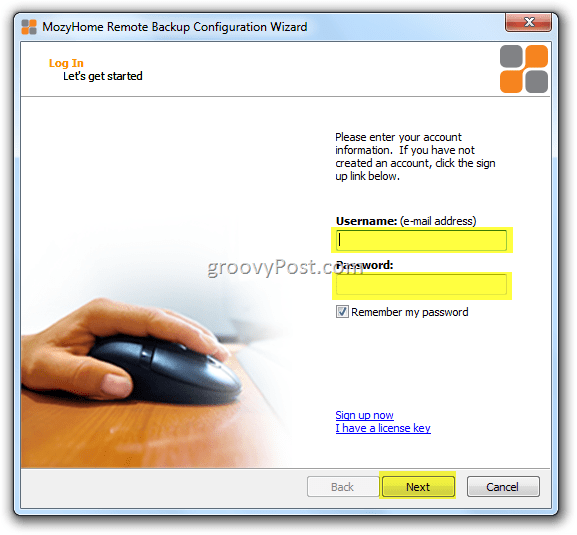
HOU OP! LEES AANDACHTIG!
Ok, nu moet je een zeer kritische keuze maken. Zoals hierboven vermeld, (reden # 3 voor het gebruik van Mozy.com) een van de geweldige dingen over het gebruik van Mozy voormaak een back-up van uw gegevens. De back-upclient codeert uw gegevens voordat deze worden geüpload naar de "cloud" van Mozy. Deze codering is een leuke functie omdat dit ervoor zorgt dat uw gegevens nooit worden gevonden op een back-uptape in een magazijn of ergens op een bestandsserver. ergens als het bedrijf ooit failliet gaat. Encryptie in rust is GOED.
Dus wat u in stap 5 hieronder moet beslissen, is of u de Mozy-coderingssleutel OF uw coderingssleutel wilt gebruiken. Laat het me uitleggen:
Mozy Key
De goede:
Stel dat uw computer wordt gestolen. Geen probleem! Meld u aan bij Mozy, download de Mozy-client, installeer deze en begin met een gegevensherstel. U hoeft niets anders te onthouden dan uw e-mailadres dat u met Mozy hebt gebruikt en uw wachtwoord.
De slechte:
Als Mozy op enig moment toegang wil krijgen tot uwaccount, hoeven ze alleen maar uw wachtwoord opnieuw in te stellen op uw Mozy-account en in te loggen terwijl u een herstel uitvoert. Waarom zouden ze dit doen? Wie weet. Misschien bent u een vijand van de staat (of beschuldigd) en geeft een rechter Mozy een dagvaarding om hen te overtuigen om het te doen.?.?.? Ik heb geen idee. Mijn punt is echter, als Mozy toegang tot uw bestanden wil krijgen, kunnen ze dat.
Nu, als al uw back-up Quicken-gegevens of foto's van uw kinderen zijn, is dit waarschijnlijk een goede manier om te gaan. Als je echter een paranoïde privacy-groovy-lezer bent zoals ik (alleen omdat je paranoïde niet betekent dat ze er niet op uit zijn je te pakken), wilt u misschien kiezen voor de optie Persoonlijke sleutel.
Persoonlijke sleutel
De goede:
Met behulp van een persoonlijke privésleutel die u genereert (Ik raad aan een looooooong-wachtwoordzin te gebruiken) betekent dat Mozy geen toegang heeft tot uw gegevens gemakkelijk. Als uw gegevens verschijnen op een bedrijfsfaillissementveiling op oude harde schijven of back-uptapes, moet u goed zijn.
De slechte:
Als uw pc sterft of wordt gestolen en u moetherstel uw gegevens, nadat u de Mozy-client op uw nieuwe pc / MAC hebt geïnstalleerd, wordt u om die lange en krachtige wachtwoordzin gevraagd die u gebruikte toen u uw account voor het eerst instelde. Als u het niet kunt vinden of onthouden, bent u nu klaar. Spel is over. Er is geen achterdeur. Uw gegevens zijn vrijwel verdwenen voor altijd. Persoonlijk is dit de route die ik altijd ga; ik heb echter een proces om mijn wachtwoordzin niet te vergeten die ik over een andere keer zal schrijven. (Ik zou het nu doen, maar het is laat en ik ben moe.)
Toegegeven, als je een vijand van de staat of een terrorist bent, moet je Mozy waarschijnlijk niet gebruiken. Mijn gok is dat als de CIA, NSA of PTA bij uw gegevens willen komen, een 256-bit AES-sleutel ze niet zal stoppen.
5. Bepaal welke methode u wilt gebruiken om uw gegevens te beschermen en Klik de radio knop. In mijn voorbeeld ga ik dat doen Klik Versleutel mijn gegevens met mijn persoonlijke 256-bits AES-sleutel.
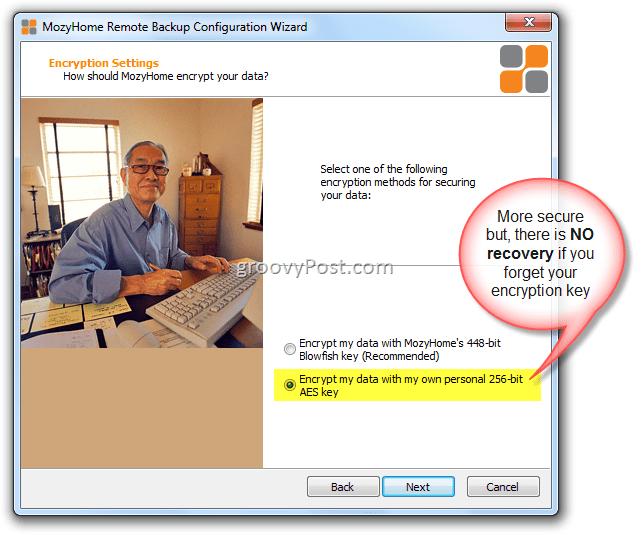
6. Na het lezen van de WAARSCHUWING nogmaals, TYpe in uw sleutel. Als u een bestaand sleutelbestand van een eerdere installatie hebt, kunt u dat importeren het ook.
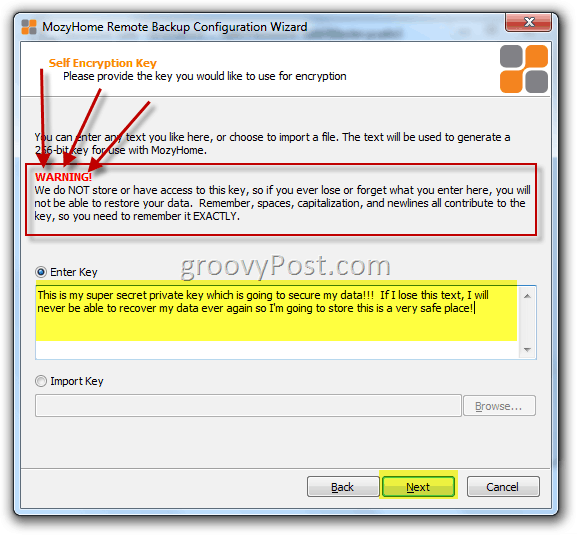
Als u een SAFE, kluis of duim hebtRij je altijd bij je; dan kunt u de sleutel op uw harde schijf opslaan en naar uw thumb drive kopiëren voor bewaring. Dit proces is een uitstekende optie als u niet het risico wilt lopen uw wachtwoord te vergeten. Dat gezegd hebbende, als je het gewoon op je computer laat staan en de computer is verloren of gestolen, is je PW met je gegevens meegegaan.
7. Bepaal of u een kopie van uw sleutelbestand wilt opslaan. Klik Ja of Nee.
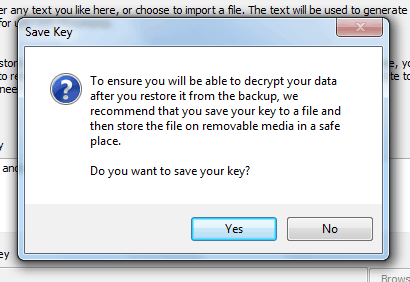
De wizard scant automatisch uw harde schijfRijd en maak een back-uptaak door uw bestanden in Back-upsets te groeperen. (Documenten, e-mail, financiële bestanden, enz.) In mijn voorbeeld hieronder moest ik mijn foto's deselecteren omdat mijn gratis account slechts 2 Gigs aan gegevens toestaat. Dat is echter goed, want deze back-up wordt hoofdzakelijk alleen voor mijn 16 Megs Quicken-gegevens gemaakt.
8. Bevestig dat de eerste back-up er accuraat uitziet (en is onder de 2 optredens) en Klik volgende
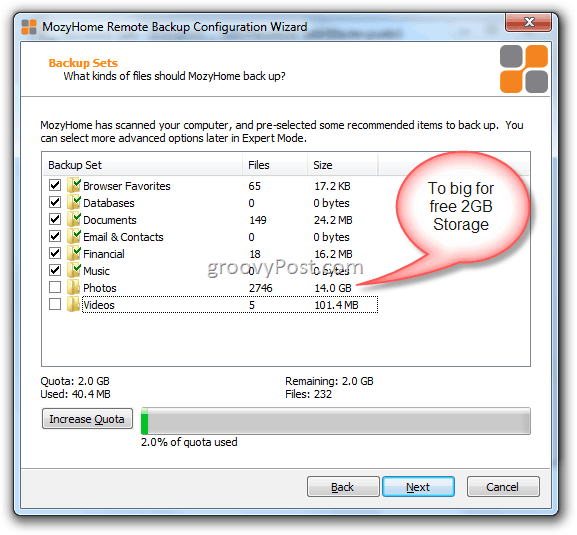
9. Mozy voert een snelle uploadsnelheidstest uit om te controleren of uw internetverbinding goed genoeg is voor online back-ups. Als je een DSL-lijn of beter hebt, zou het goed moeten zijn. Klik volgende.
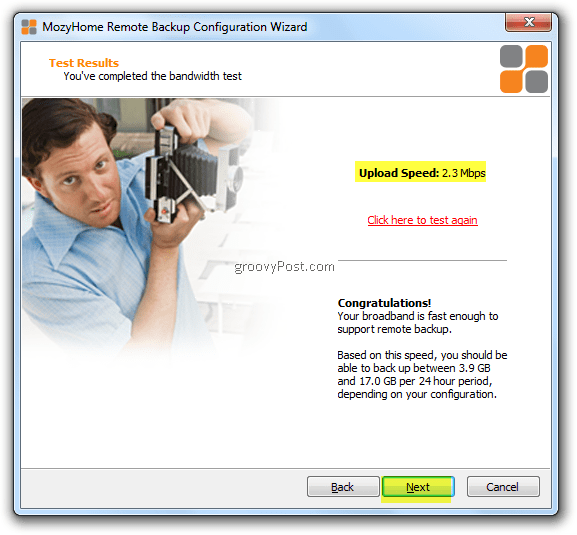
Als u een tragere computer hebt, kan Mozy dit veroorzakenonderbrekingen bij het uploaden van nieuwe back-ups. Om dit op te lossen, kunt u de schuifbalk aanpassen om PC Performance Vs. te kiezen. Backup snelheid. Ik raad je aan om alles op de standaardinstelling te laten staan.
10. Klik volgende.
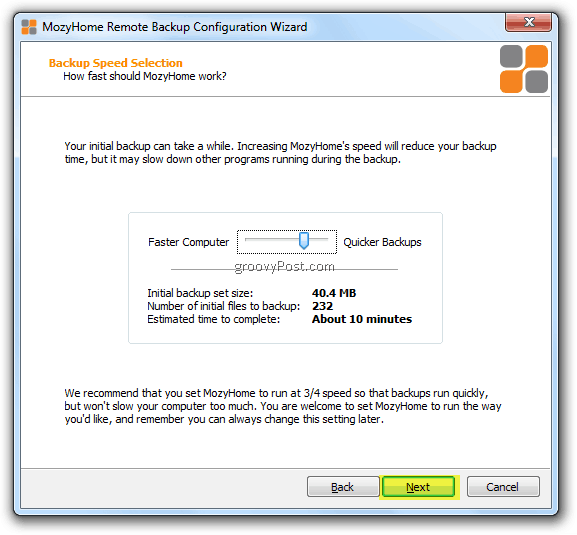
Nu is het tijd om uw eerste back-up te starten. Ik raad je aan om alles gewoon op de standaardinstellingen te laten staan en de back-up te maken. Als u de instellingen later in expertmodus wilt aanpassen, kan dat. Laten we voor nu echter gewoon een back-up maken om uw gegevens veilig te houden.
Zoals de notitie 'HERINNEREN' hieronder, als u dat benteen back-up maken van een paar optredens, het kan een paar uur of zelfs dagen duren, afhankelijk van uw verbindingssnelheid en de hoeveelheid gegevens die u back-upt. De eerste keer dat ik een back-up maakte van mijn hele computer met het $ 4,95-abonnement, duurde het ongeveer twee weken omdat er een back-up van ongeveer 400 Gigs aan gegevens werd gemaakt. Ja ik weet het. Het goede nieuws is zodra de eerste back-up is voltooid, toekomstige back-ups zijn erg snel omdat alleen delta's of incrementele back-ups worden uitgevoerd.
11. Klik Af hebben
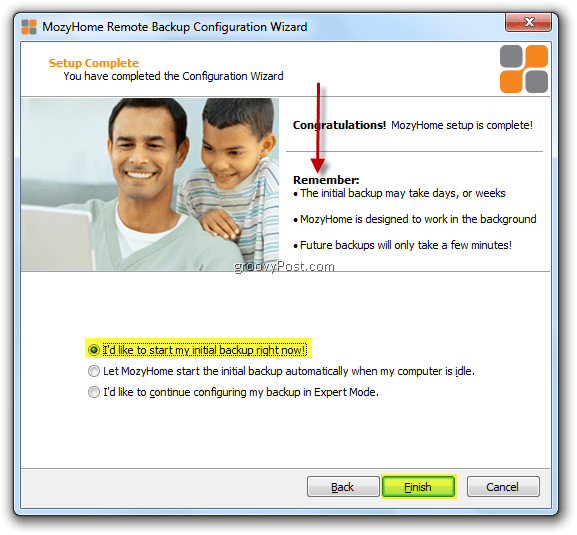
12. Hier is niets anders te doen dan kijken hoe uw pc in de cloud wordt opgeslagen! Ahhh ... ik voel me al helemaal beter! Klik Verbergen als de back-up even gaat duren.
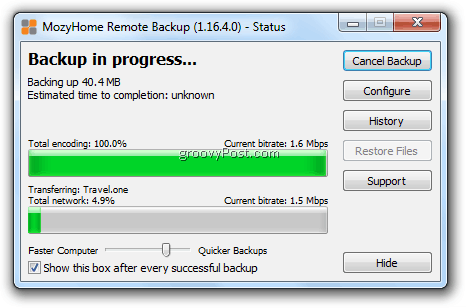
Wanneer u de back-up minimaliseert, hebt u later toegang tot de Mozy-app. door op het Mozy-pictogram in uw Windows-taakbalk te klikken.
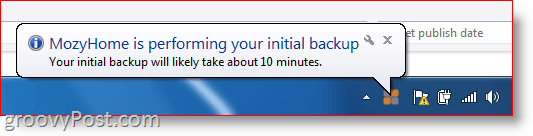
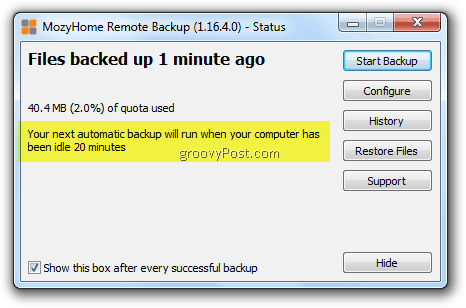
Zoals eerder vermeld, volgens de bovenstaande screenshot,Mozy houdt nu wijzigingen in uw bestand en mappen bij. Als u iets verwijdert of iets toevoegt aan uw systeem, wordt uw PC / MAC ongeveer om de 20 minuten gesynchroniseerd met de "cloud".
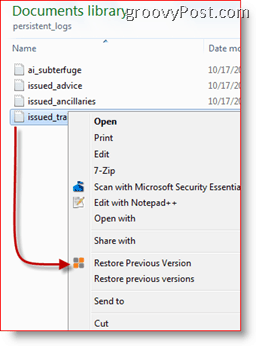
Bestanden herstellen met Mozy
Er zijn verschillende manieren om bestanden terug te zetten waarvan u een back-up hebt gemaakt op Mozy. De eenvoudigste methode is om gewoon Windows Verkenner te gebruiken. eenvoudigweg Rechtsaf-Klik op een Map of het dossier om toegang te krijgen tot de functie Mozy Restore in het contextmenu. Vanaf daar is het heel eenvoudig om een versie van het bestand te herstellen.
Tip: De Klik met de rechtermuisknop contextmenu is een andere geweldige manier om mappen of bestanden te kiezen die in een toekomstige Mozy-back-up moeten worden opgenomen.
Een andere manier om uw Mozy-back-upbestanden te herstellen is via de feitelijke Mozy-client. eenvoudigweg Klik met de rechtermuisknop de Mozy Taskbar Icoon en Klik Bestanden terugzetten.
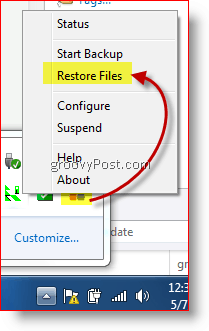
Met deze actie wordt de volledige Mozy-client gestart waarmee u de nieuwste versie van bestanden of versies van bestanden tot 30 dagen terug kunt herstellen.
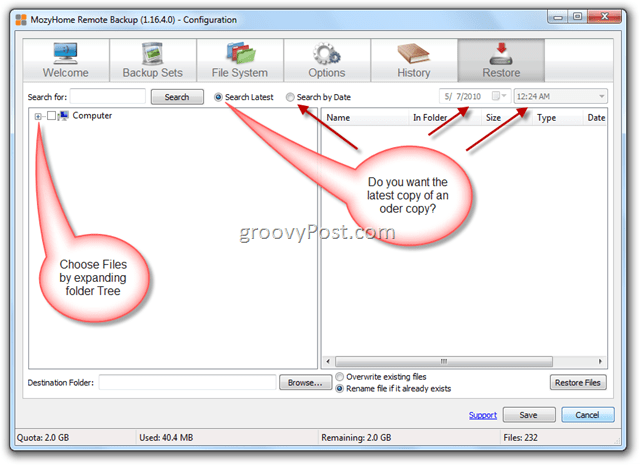
En natuurlijk kunt u ook bestanden vanuit de webbrowser EN via Fed-Ex herstellen als u een volledige harde schijf moet herstellen.
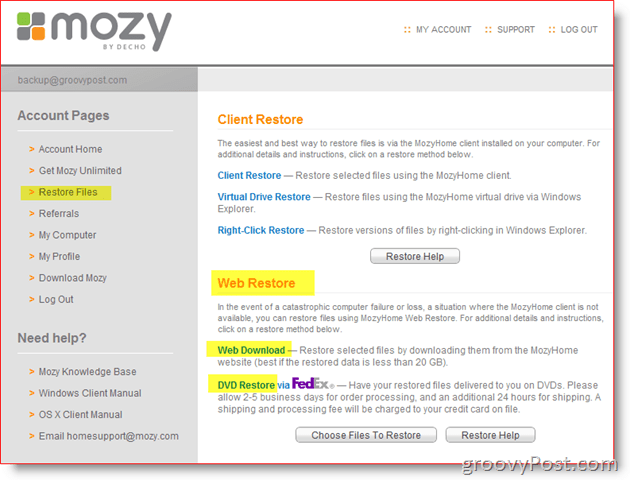
Zoals u ziet, zijn de opties robuust en toch eenvoudigom te navigeren en te gebruiken. Het beste van alles is dat het 100% gratis is. Nu zijn er nog enkele extra 'expert'-functies die ik later zal behandelen, maar ik denk dat het bericht voorlopig vrij duidelijk moet zijn. MAAK EEN BACK-UP VAN UW COMPUTER! Laat het me weten als je nog steeds hulp nodig hebt! Laat de reacties hieronder vallen of maak een nieuw onderwerp op ons gratis groovy forum als je een gedetailleerde vraag of probleem hebt!
Mozy.com Gratis back-upaanbieding van 2 GB
Mozy.com Onbeperkt maandelijks vast tarief van $ 4,95


![Lucyphone wacht in de wacht zodat je niet hoeft te [groovyReview]](/images/reviews/lucyphone-waits-on-hold-so-you-don8217t-have-to-groovyreview.png)

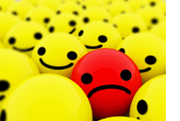





laat een reactie achter